win8系统建立局域网怎么共享文件夹
发布时间:2016-12-07 12:14
局域网是计算机网络的基本组成部分,在同一个局域网里能实现多种功能,例如共享,传输,远程等,同样的局域网管理是也是网络管理的重要内容。那么你知道win8系统建立局域网怎么共享文件夹吗?下面是小编整理的一些关于win8系统建立局域网共享文件夹的相关资料,供你参考。
win8系统建立局域网共享文件夹的方法:
按键盘上【WIN+E】快捷键,进入我的电脑,然后找到您要共享的文件夹。点击鼠标右键选择【共享】--【高级共享】
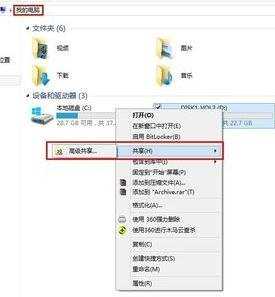
进入共享属性后选择【高级共享】---勾选【共享此文件夹】---点击【权限】检查一下Everyone有没有在。如果在确定就可以了。不在添加。
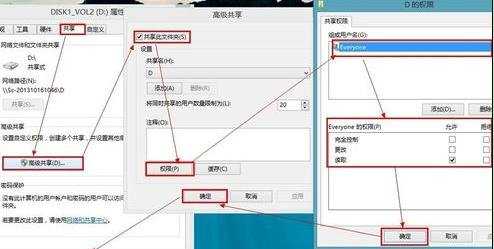
最后一步按快捷键【WIN+X】---依次点击【控制面板】—【网络和Internet】—【网络和共享中心】—【高级共享设置】—【所有网络】选择关闭密码保护共享,然后保存修改。
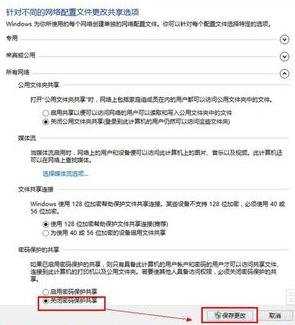
至此共享文件就完成了。 试一下如图:
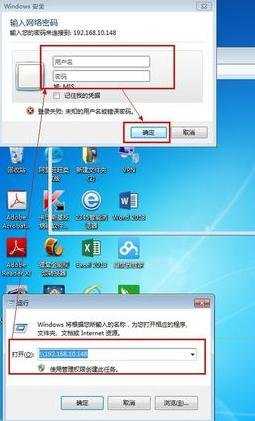
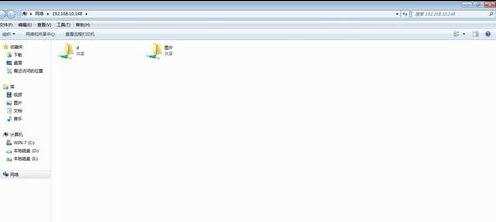

win8系统建立局域网怎么共享文件夹的评论条评论